开机启动项会影响我们的开机速度,一些软件会默认开机启动,那么win11怎么查看开机启动项呢,其实只要打开任务管理器就可以了。
1、首先右键任务栏中的“开始菜单”

2、接着打开右键菜单的“任务管理器”
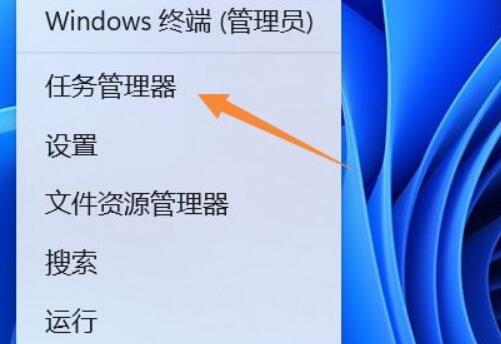
3、然后点击上边栏的“启动”选项。

4、随后在“状态”下就可以查看启动项状态了。

5、如果想要修改启动项,只要选中应用程序,点击右下角按钮即可。

相关文章:开机启动项关闭教程
建议大家将不重要的软件都设置为不开机启动。
 Win10暂停更新还是会更新的
Win10暂停更新还是会更新的 windows movie make保存后的视
windows movie make保存后的视 windows movie maker导出工程文
windows movie maker导出工程文 Windows Movie Maker给视频添加
Windows Movie Maker给视频添加 windows movie maker保存为视频
windows movie maker保存为视频 手机上如何玩吃鸡?《小
手机上如何玩吃鸡?《小 一起去爬山吗我给你拍照
一起去爬山吗我给你拍照 爱字幕软件怎么免费换脸
爱字幕软件怎么免费换脸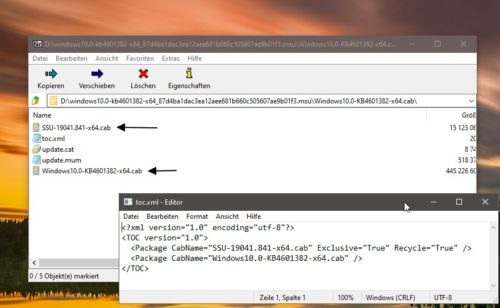 Windows 10 SSU 集成到 Window
Windows 10 SSU 集成到 Window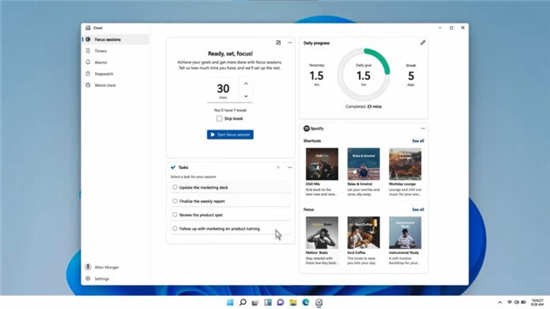 Windows 11 将 Spotify 与 Focu
Windows 11 将 Spotify 与 Focu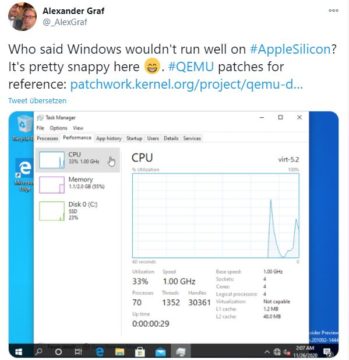 通过QEMU将Windows10 ARM安装在
通过QEMU将Windows10 ARM安装在 云闪付可以删除交易记录
云闪付可以删除交易记录 锐捷云桌面:基于应用场
锐捷云桌面:基于应用场 金铲铲之战爆杀流艾克怎
金铲铲之战爆杀流艾克怎 幽灵线东京阖门百口封印
幽灵线东京阖门百口封印 我的世界手游白色染料怎
我的世界手游白色染料怎 铭瑄AMD显卡怎么样
铭瑄AMD显卡怎么样 打印机驱动安装到电脑上
打印机驱动安装到电脑上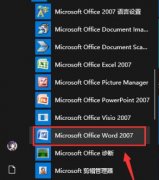 向程序发送命令时出现问
向程序发送命令时出现问 CPU天梯图2022最新版
CPU天梯图2022最新版 xmind为不同主题添加概要
xmind为不同主题添加概要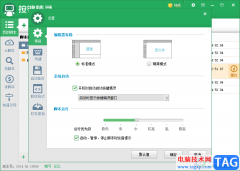 按键精灵设置开机时自动
按键精灵设置开机时自动 WPS表格插入标题行的方法
WPS表格插入标题行的方法 WPS表格修改柱形图图形比
WPS表格修改柱形图图形比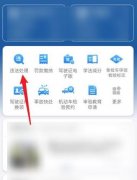 交管12123如何查询违章
交管12123如何查询违章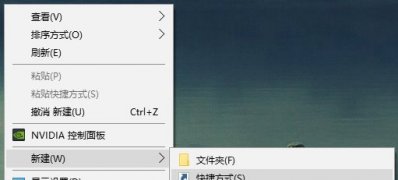 Windows10系统一键秒关所有
Windows10系统一键秒关所有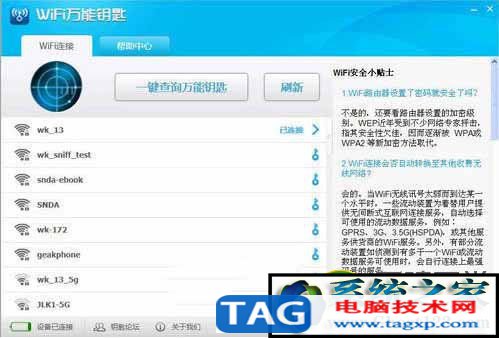 无线密码破解哪个好用!
无线密码破解哪个好用!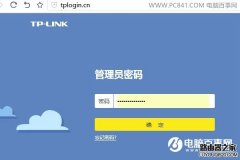 宽带密码改了无线路由器
宽带密码改了无线路由器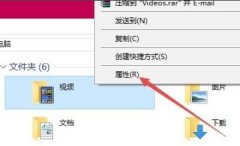
许多的用户在录制完视频后由于数量太多而没法第一时间找到录制的视频这就需要更改保存的目录了,那么该怎么去修改保存位置呢?下面就一起来看看吧。...
90102 次阅读
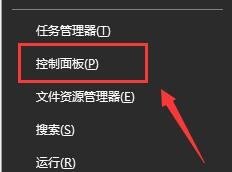
win10系统更新以后,有时候用户们运气不好的话,会遇到各种各样的问题,其中有个问题就是win10更新后无法上网了,这个问题需要怎么解决呢,快来看看详细的教程吧~...
49175 次阅读
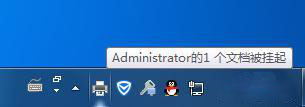
平时肯定会使用打印机,无论是工作还是学习,直接将电脑连接到打印机上就可以直接进行打印,但在使用过程中难...
90473 次阅读
怎么实现离开后自动关机教程 怎么实现过一段时间无人操作自动关机...
121550 次阅读

win10系统是一款有着诸多设置的优秀系统,用户们可以通更改各种设置来设置电脑,今天小编为大家带来的就是win10分辨率灰色显示解决办法!一起来看看吧。...
59102 次阅读

有些小伙伴在使用电脑的时候可能会有共享打印机、共享文件的需要。那么对于共享文件、打印机的设置方法,小编认为可以通过设置一个工作组的方式来进行共享。要实现这种方式,就需要在...
73191 次阅读

联想笔记本是国产笔记本中非常受欢迎的品牌,但是有很多联想笔记本的用户被win10的自动更新所困扰。其实这是系统的功能,与笔记本品牌无关,下面就给大家带来了联想笔记本win10关闭自动...
37358 次阅读
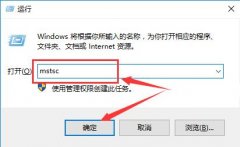
在使用win10远程桌面的时候,有很多的用户们遇到个问题就是远程桌面会提示凭据不工作,这种问题需要怎么去进行处理呢,快来看看详细的教程吧~...
35115 次阅读
很多小伙伴用右键点击桌面的时候,发现点击了半天还没反应鼠标也一直转圈没反应,这是怎么一回事呢?是因为右键菜单里的东西太多了,很多没用的东西导致速度非常慢,其实我们只要删除...
68770 次阅读
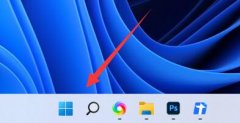
在win11中,如果我们要安装使用自带的安卓模拟器,就需要先打开开发者模式,那么win11如何打开开发者模式呢,其实只需要在设置里找到开发者选项即可。...
72164 次阅读

我们在使用win101903版本系统的时候,有的情况下可能就会遇到想要重装系统的情况。那么对于win10版本1903运行镜像蓝屏怎么办这个问题小编觉得很有可能是我们使用的镜像文件出现了问题,可以...
80311 次阅读
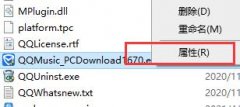
很多朋友目前还在选择win7系统而不是win10系统的原因就是害怕其兼容性不好。其实,现在win10系统已经可以设置win7的兼容模式了,只需要在属性中就可以更改设置,下面就一起来看一下吧。...
65240 次阅读
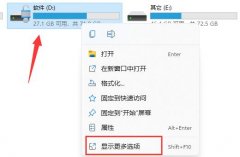
有不少用户发现自己不小心为硬盘加密了,每次使用都要输入密码,非常麻烦。因此想要知道win11硬盘加密怎么解除,其实方法很简单,只需要右键对应硬盘,再打开加密管理就可以在其中解除...
54712 次阅读

win10Xbox是win10系统自带的游戏平台,全称Xbox Game BAR,很多的用户都还不是很熟悉他,不知道它的录屏功能怎么用,今天就和大家一起分享一下怎么使用吧。...
72372 次阅读
由于Windows Server系列是面向服务器和工作站的操作系统,所以微软在其中屏蔽了不少日常功能,比如蓝牙设备就无法在Windows Server 2008上使用。 虽然微软技术专家Gil Kirkpatrick日前曾经给出...
92644 次阅读